擁有一部 Android 手機,並且正在研究如何輕鬆格式化它而不必擔心?不要驚慌,我們可以提供説明。很多時候您需要格式化 Android 手機。它可能是在將數據出售或贈送給某人之前擦除數據,或者只是為了釋放一些空間並刪除不需要的檔。格式化還有助於在手機不斷滯後時提高手機的性能。當您的手機無回應或感染了某些病毒時,該技術也會派上用場。在繼續格式化 Android 手機之前,請務必備份其上的數據。我們將確切地告訴您如何做到這一點。
第1部分:在格式化之前備份 Android 手機
第2部分:如何使用恢復出廠設置格式化 Android 手機
Coolmuster Android Assistant只是您以無憂無慮的方式備份手機所需的軟體。您甚至可以在丟失資料時恢復Android設備。它也是一個很棒的聯繫人和簡訊管理器,能夠直接從計算機上安裝或卸載您的應用程式。您可以藉助此程式將音樂、視頻和媒體傳輸到您的Android設備,以便您可以隨時隨地欣賞它們。這是一個完全安全的程式,適用於所有Android設備。
想要充分利用您的 Android 助手?別擔心,您只需要打開 Android 手機,它們的工作方式都差不多;無論您擁有LG還是三星都無關緊要。首先,您需要在計算機上下載並安裝該程式。
步驟1: 使用USB資料線並將 Android 設備與電腦連接。現在訪問 Android Assistant 並等待程式識別您的手機。您將看到裝置的名稱以及其他詳細資訊。

步驟2: 存儲在手機內部和外部儲存卡以及SIM卡上的所有數據都將被程序跟蹤,並顯示在介面左側的整潔功能表中。您現在可以按下每個項目,然後選擇要備份的數據。如果需要,請先預覽檔,然後再繼續傳輸檔。

步驟3:選擇完數據后,按兩下介面頂部的「匯出」 選項。這將開始將文件備份到計算機的過程。等到轉移結束。</p>
以下是成功恢復出廠設置所需的所有步驟和事項。
步驟1: 通過向下滑動主螢幕上的通知面板並點擊齒輪形圖示,訪問 Android 手機上的設置功能表。
步驟2:現在通過向下滾動並點擊它來轉到「備份和重置」選項。
步驟3:在功能表中,點擊出廠數據重置選項。您將看到資料被刪除的警告。選擇「重置電話」選項,然後輸入您的PIN或密碼。
步驟4:這次您也會收到另一個警告。點擊 擦除所有內容 選項開始格式化。該過程完成後,您的手機將重新啟動。
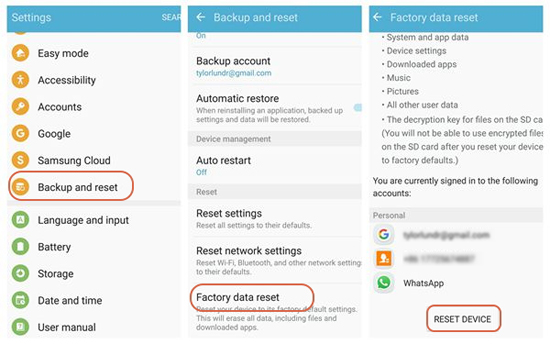
將 Android 手機恢復出廠設置很容易,您需要做的就是按照上述步驟操作。這很容易,也很簡單 - 您可以隨時自己嘗試,沒有任何問題。
相關文章: